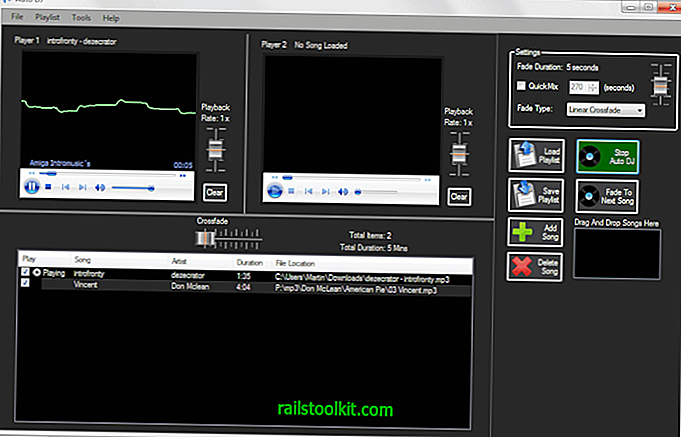ด้วย Mozilla ผลักดันการอัปเดต Firefox ทุก ๆ 42 วันอย่างน้อยบางครั้งก็ยิ่งแย่ไปกว่านั้นแม้แต่สำหรับเวอร์ชั่นที่เสถียรแล้วบางครั้งมันก็ยากที่จะจับตาดูการอัพเดทเหล่านั้นทั้งหมด อาจกล่าวได้ว่าผู้ใช้รายกลางคืนเลือกใช้สิ่งนั้นโดยการติดตั้ง Firefox เวอร์ชันที่ทำงานหนักตลอดเวลา แต่ก็อาจเป็นเรื่องสำคัญที่จะต้องทราบเมื่อมีการติดตั้งการอัปเดตล่าสุดและสิ่งที่เปลี่ยนแปลงหรือแนะนำ
สิ่งที่ผู้ใช้ Firefox หลายคนไม่ทราบคือมีตัวเลือกในการค้นหาจากภายในเบราว์เซอร์ อย่างไรก็ตามมันถูกซ่อนไว้อย่างดีเช่นเดียวกับประวัติการอัปเดต Add-on ที่ซ่อนอยู่ใน Firefox เช่นกัน
หากต้องการแสดงการอัปเดตเบราว์เซอร์ล่าสุดให้ทำดังนี้:
- คลิกที่ปุ่ม Firefox จากนั้นเลือกตัวเลือก หน้าต่างตัวเลือกจะเปิดขึ้น
- เปลี่ยนเป็นขั้นสูง> อัปเดตที่นี่และคลิกที่แสดงประวัติการอัปเดต
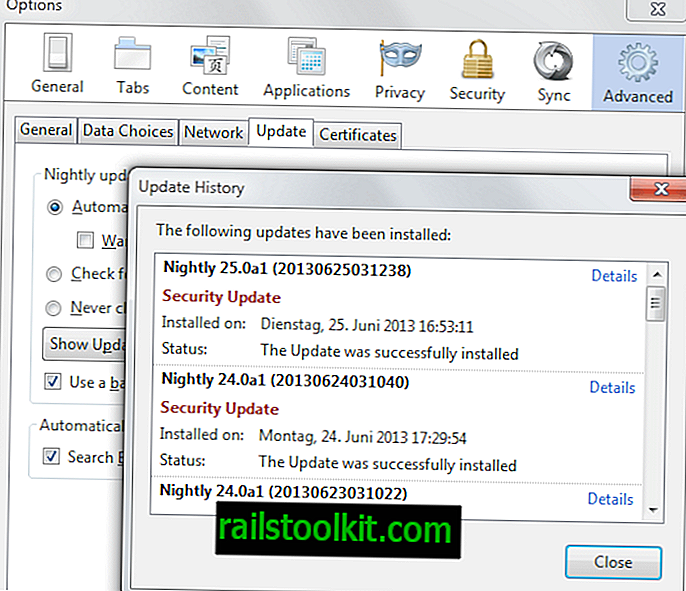
คุณจะพบรายการอัปเดตล่าสุดที่นี่ การปรับปรุงแต่ละครั้งจะแสดงพร้อมกับเวอร์ชันเบราว์เซอร์และสตริงการสร้างประเภทเมื่อมีการติดตั้งบนระบบและการติดตั้งสำเร็จหรือไม่
ลิงค์รายละเอียดน่าเสียดายที่ไม่มีประโยชน์เลยเพราะมันเป็นเพียงการโหลดหน้าหลักของเวอร์ชั่นเบราว์เซอร์ที่คุณใช้อยู่ในปัจจุบัน เช่นผู้ใช้ Firefox Nightly จะถูกนำไปที่หน้า Nightly บน Mozilla จากที่ซึ่งเวอร์ชั่นล่าสุดสามารถดาวน์โหลดได้สำหรับระบบปฏิบัติการที่รองรับทั้งหมด
ในขณะที่อาจมีประโยชน์ในบางครั้งเช่นหากการอัปเดตล้มเหลวและไม่สามารถติดตั้งในระบบได้ แต่ก็ไม่ได้ให้ข้อมูลเกี่ยวกับการอัปเดตแต่ละรายการที่คุณทำ
สิ่งที่น่าสนใจคือ Mozilla ได้ตัดสินใจปรับปรุงการมองเห็นเมนูประวัติการอัพเดท เริ่มต้นด้วย Firefox 24 ผู้ใช้ Firefox สามารถเข้าถึงเมนูเดียวกันได้ที่ about: หน้าสนับสนุนและสามารถเปิดได้โดยตรงในแถบที่อยู่ของ Firefox หรือโดยคลิกที่ปุ่ม Firefox แล้วเลือกวิธีใช้> ข้อมูลการแก้ไขปัญหา
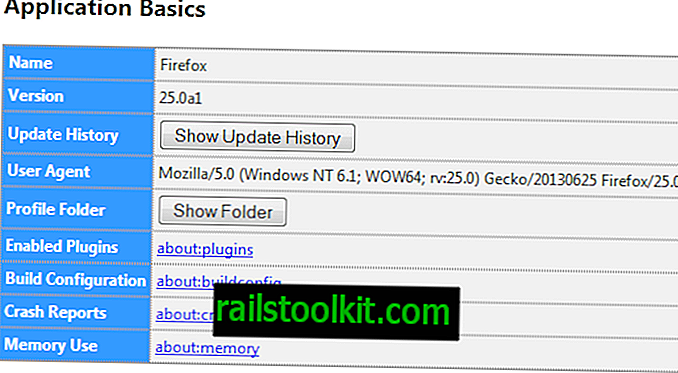
ข้อมูลจะมีประโยชน์หากคุณพบว่า Firefox ไม่ได้ปรับปรุงอย่างถูกต้องอีกต่อไปหรือหากคุณค้นพบว่าเบราว์เซอร์ทำงานแตกต่างกันหลังจากที่คุณติดตั้งการอัปเดต มันง่ายกว่าในเบราว์เซอร์ที่มีความเสถียรหรือเบตาเวอร์ชั่น แต่คุณสามารถย้อนกลับไปเป็นเวอร์ชั่นก่อนหน้าได้อย่างง่ายดายในขณะที่ไม่ได้เป็นทางออกสำหรับช่องกลางคืน